À la demande d’un utilisateur, nous avons ajouté la possibilité d’inclure des emoji dans votre chat :

À la demande d’un utilisateur, nous avons ajouté la possibilité d’inclure des emoji dans votre chat :

Nous avons mis en place une fenêtre contextuelle de « consentement aux cookies » qui apparaît aux internautes lorsqu’ils visitent le site kerika.com :

Il existe une option permettant de gérer les cookies que vous acceptez :

Votre espace de travail doit travailler pour vous, et non l’inverse. Les options de personnalisation vous permettent de tout adapter, des couleurs d’arrière-plan aux notifications et aux outils de tableau blanc, pour vous aider à rester organisé et productif.
Pour commencer à personnaliser votre espace de travail, vous devez accéder aux paramètres de préférence de votre compte. Voici comment procéder :
Ces paramètres vous permettent de créer une expérience qui correspond à votre style de travail unique. Maintenant que vous savez comment accéder aux paramètres, laissez-nous vous guider pas à pas dans l’utilisation de chaque option de personnalisation.
Les préférences sont généralement regroupées en trois catégories principales : Général, Notifications et Tableau blanc. Chaque section propose des options simples conçues pour améliorer votre flux de travail et optimiser votre expérience.
Voici un aperçu du fonctionnement de ces paramètres :
Les avantages :
La personnalisation des aspects visuels de votre espace de travail le rend plus intuitif et moins encombré, ce qui vous aide à rester concentré.
Les avantages :
Grâce à des notifications flexibles, vous pouvez rester informé sur ce qui compte le plus sans être bombardé par des mises à jour inutiles.
Grâce à ces paramètres, les tableaux blancs sont parfaits pour le brainstorming, la planification ou la conception, ce qui garantit la qualité et l’organisation de votre travail.
Qu’il s’agisse d’ajuster les éléments visuels, de personnaliser les notifications ou de rationaliser les outils de création, ces options sont conçues pour améliorer votre productivité et maintenir votre environnement de travail organisé. En prenant quelques instants pour personnaliser vos paramètres, vous serez plus efficace et plus agréable au quotidien.
Chez Kerika, nous expérimentons depuis un certain temps l’utilisation de l’IA pour le développement de logiciels : Le Copilot de Microsoft a été utilisé par nos développeurs pour les aider à coder, et il s’est avéré très utile. Nous sommes en train d’ajouter l’IA à certaines parties de notre interface utilisateur.
Lorsque vous voulez commencer un nouveau tableau des tâches Kerika, vous verrez qu’il y a une nouvelle option pour obtenir de l’aide de l’IA :
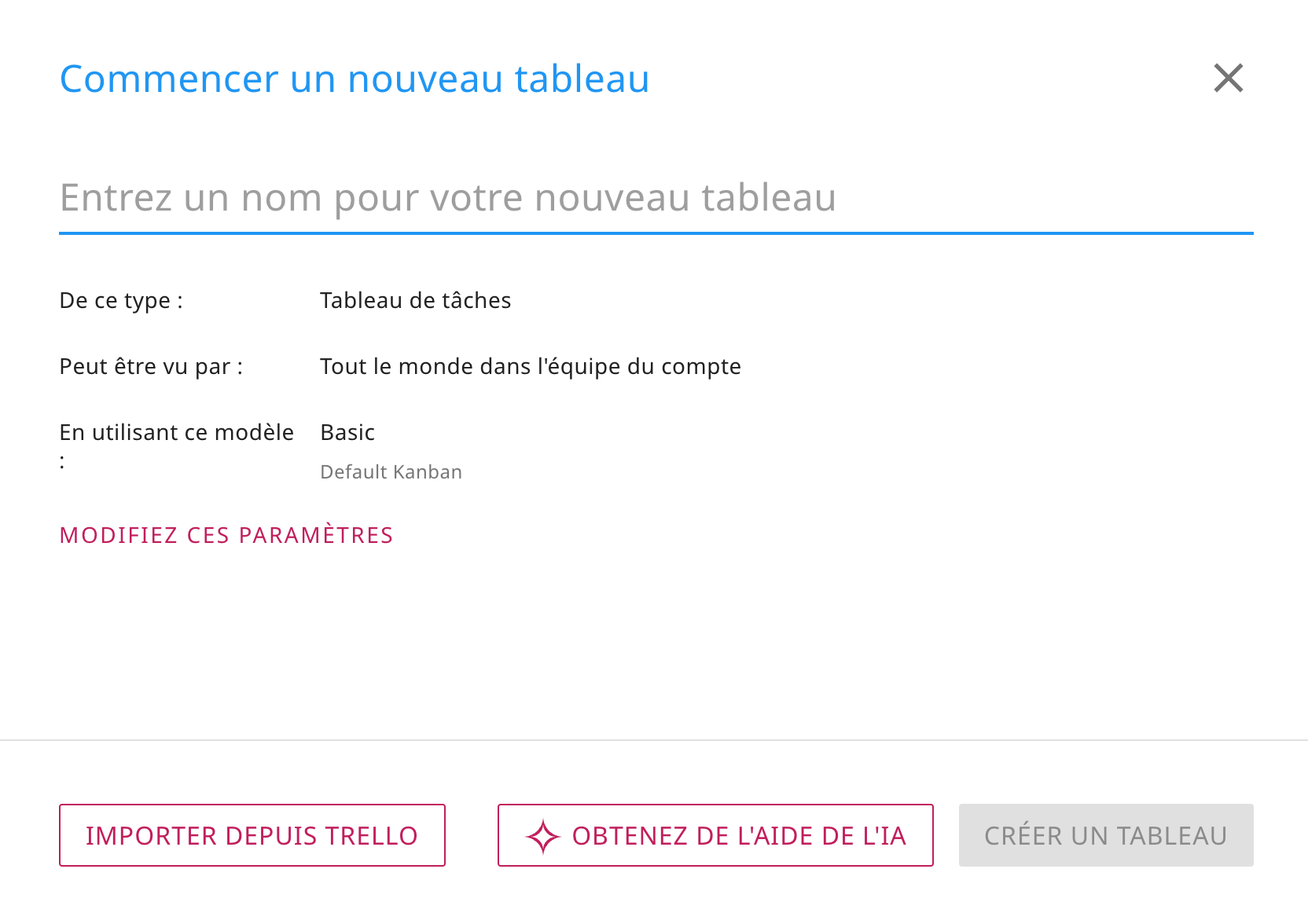
En cliquant sur ce bouton, vous ouvrez une boîte de dialogue dans laquelle vous pouvez indiquer à notre IA ce que vous voulez que votre nouveau tableau fasse :
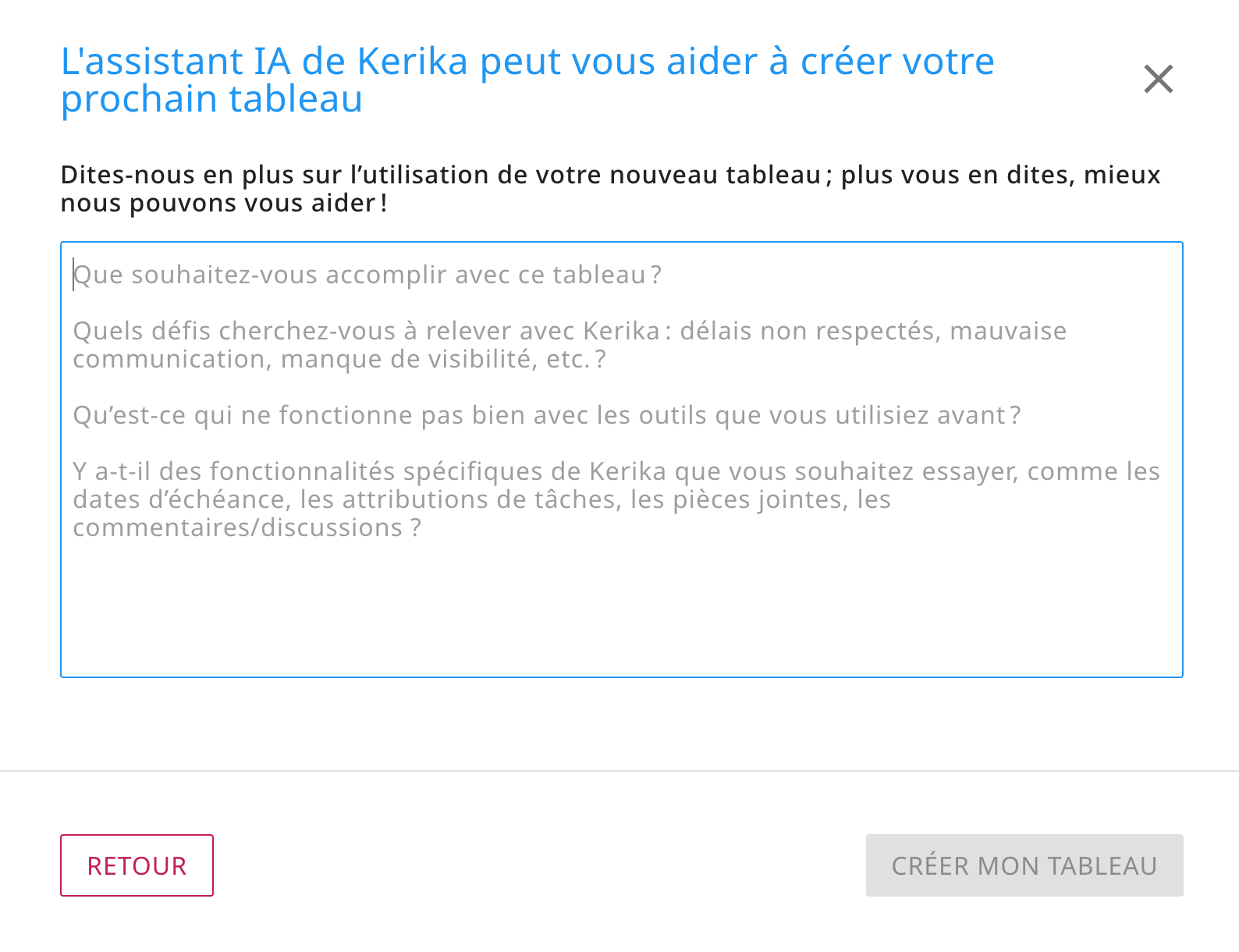
Il est très important de fournir le plus de détails possible ! Plus vous en direz à l’IA de Kerika sur ce que vous voulez que votre planche fasse, mieux elle pourra vous aider. Voici quelques suggestions sur ce que tu dois dire à l’IA :
Avez-vous besoin d’un conseil pour un projet à court terme (3 à 6 mois), pour un projet à plus long terme ou pour un travail continu sans date de fin ?
Travaillerez-vous seul ou avec d’autres ?
Quels sont les problèmes que vous essayez de résoudre avec Kerika : délais non respectés, mauvaise communication, manque de visibilité, etc.
Qu’est-ce qui ne fonctionne pas bien avec les outils que vous utilisiez auparavant ?
Y a-t-il des fonctionnalités spécifiques de Kerika que vous aimeriez essayer, comme les dates d’échéance, les tâches assignées, les pièces jointes, les commentaires/discussions ?
L’utilisation de l’IA prend un certain temps, généralement 1 à 2 minutes pour construire votre planche. Tu peux faire d’autres choses avec Kerika pendant ce temps ; tu seras averti lorsque ta planche sera prête. Vous pouvez également annuler votre demande si vous changez d’avis.
De même, vous avez désormais la possibilité de vous faire aider par l’IA de Kerika pour créer de nouveaux modèles :
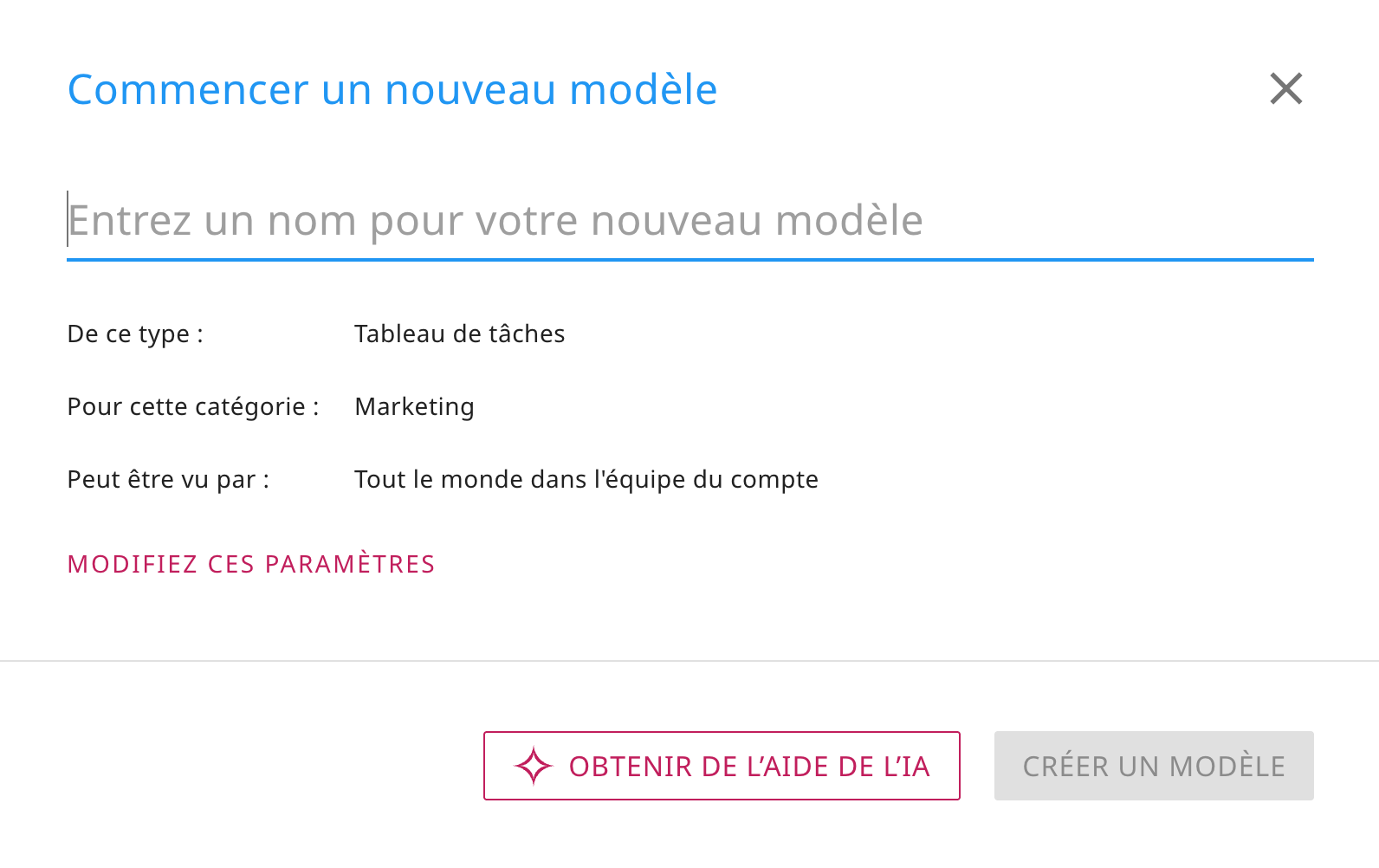
Si vous choisissez l’aide de l’IA, il vous sera demandé de fournir des détails sur les fonctions de votre nouveau modèle et sur la manière dont il sera utilisé :
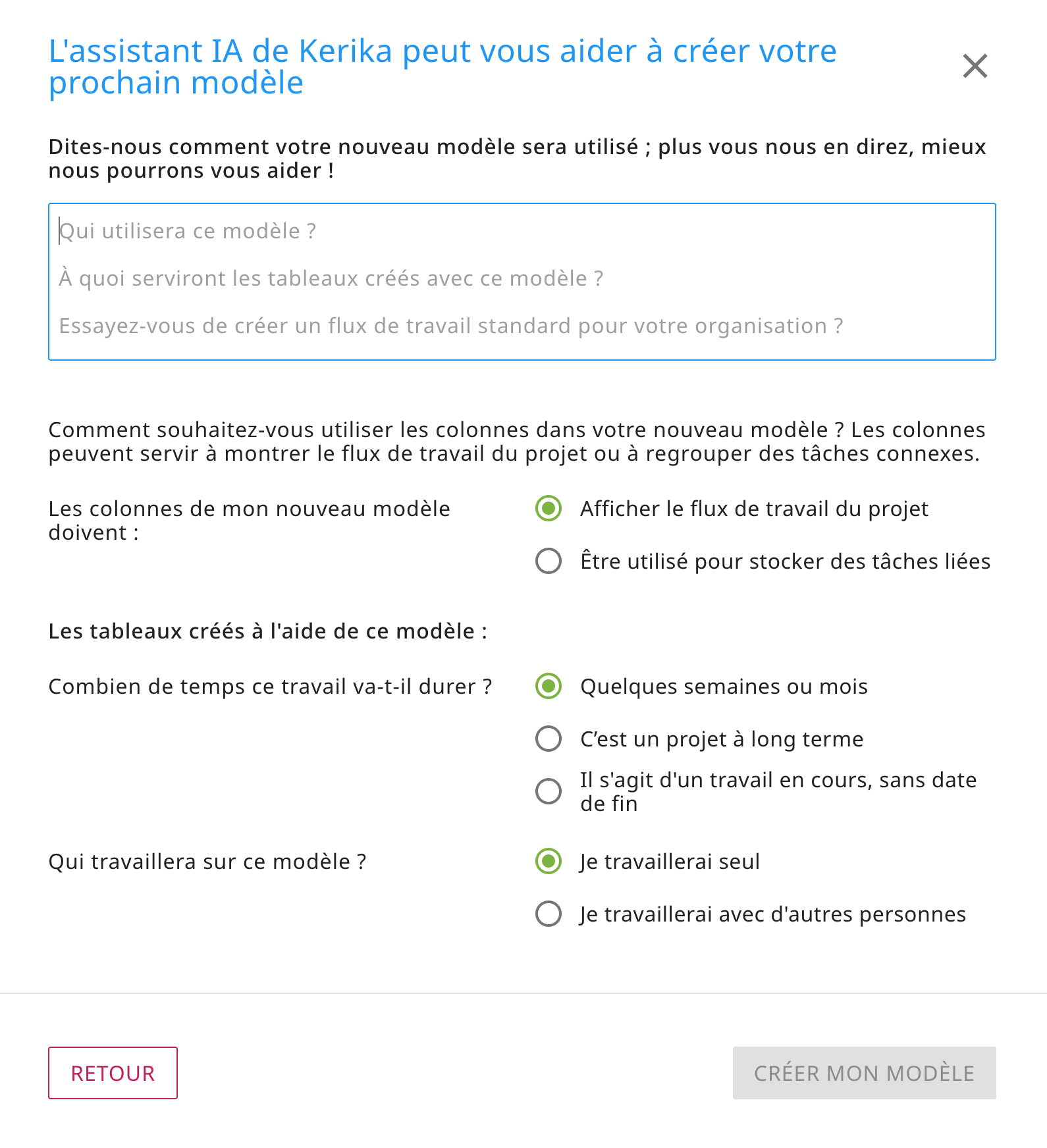
Pour les modèles, nous demandons un peu plus de détails et, comme pour l’utilisation de l’IA pour créer de nouvelles planches, la quantité et la qualité des instructions que vous fournissez à l’IA de Kerika feront une grande différence dans la capacité de l’IA à vous aider à créer un nouveau modèle.
Ce dernier point est réservé aux nouveaux utilisateurs : lorsque les personnes s’inscrivent à Kerika, elles ont la possibilité de consulter nos nombreux exemples de tableaux (qui sont organisés par fonction) afin de se faire une idée de ce que Kerika peut faire avant de commencer leur premier tableau.
Depuis que nous avons construit nos cartes échantillons, nous avons constaté qu’elles étaient très populaires et que les gens en faisaient des copies pour jouer ou pour s’en servir comme base pour la construction de leurs propres cartes.
Faire une copie pour jouer, c’est bien, mais faire une copie pour créer un point de départ pour votre nouvelle planche n’est pas très efficace.
Pour faciliter la gestion de ces deux besoins, nous incluons désormais un bouton FAIRE UN TABLEAU COMME CELUI, qui s’affiche chaque fois qu’un nouvel utilisateur consulte un exemple de tableau.
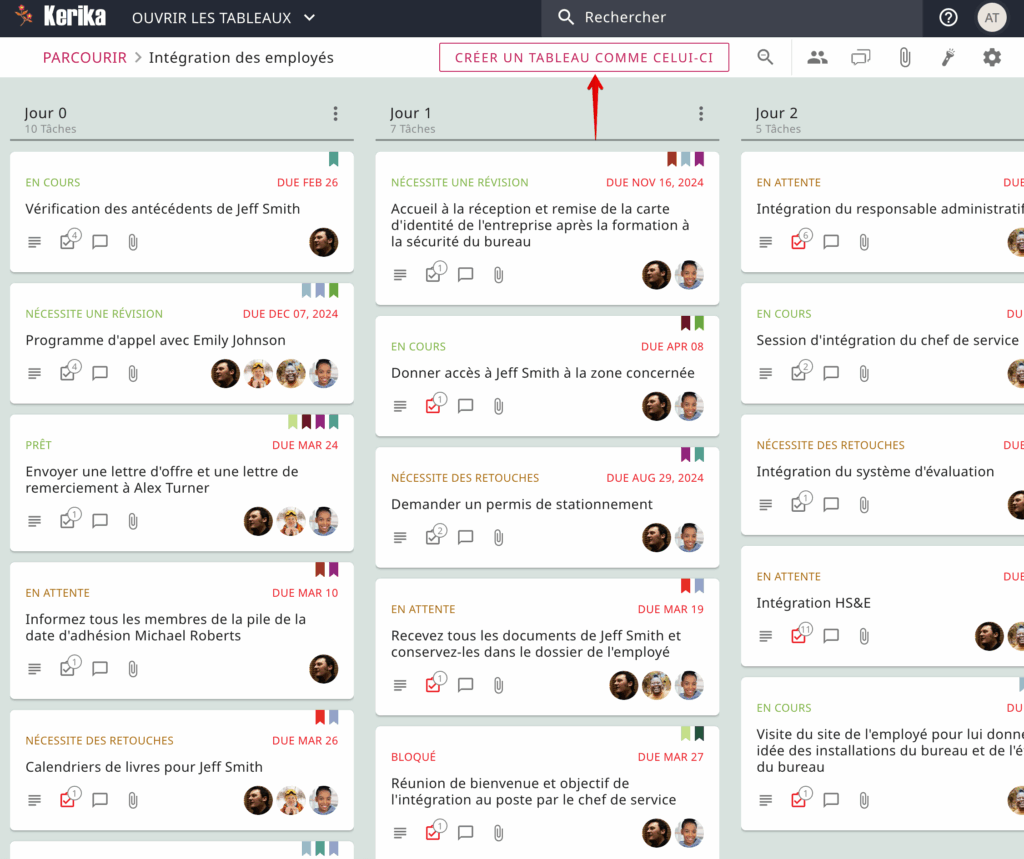
En cliquant sur ce bouton, une boîte de dialogue s’ouvre et demande au nouvel utilisateur ce qu’il souhaite faire avec sa version du tableau d’échantillons :
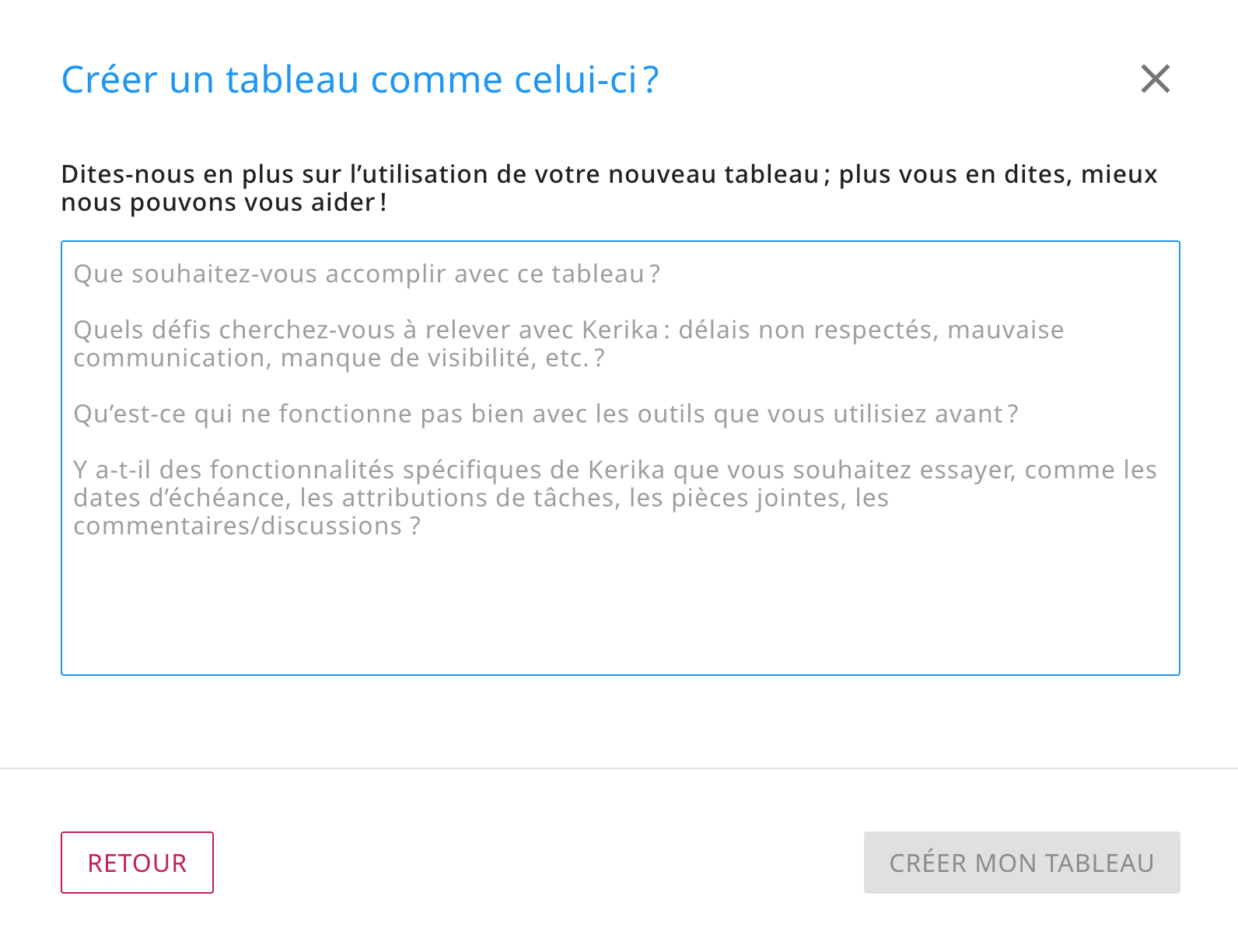
Si vous n’avez besoin que d’une copie, dites-le simplement à l’IA : « Faites une copie de ce tableau ». Mais si vous voulez une version du tableau qui soit personnalisée en fonction de vos besoins, assurez-vous de donner beaucoup d’informations à l’IA !
Si vous travaillez sur un tableau des tâches, l’onglet Colonne de la boîte de dialogue Paramètres du tableau vous permet désormais de masquer ou d’afficher les colonnes.
Pour utiliser cette fonction, ouvrez la boîte de dialogue Paramètres du tableau en cliquant sur le bouton en forme de roue dentée qui apparaît dans le coin supérieur droit lorsque vous visualisez un tableau des tâches, puis passez à l’onglet COLONNES.
Lorsque vous survolez une colonne de la liste, un bouton d’options (trois points) apparaît :

Cliquez dessus et vous verrez le menu Actions.. :

Cela facilite la gestion des tableaux comportant un grand nombre de colonnes.
Notre ancienne tarification n’avait pas changé depuis plus de 10 ans et ne reflétait plus la valeur de notre produit, ni le fait que nous avons désormais plus d’utilisateurs en dehors des États-Unis qu’à l’intérieur.
Il était donc temps pour nous de mettre à jour notre modèle tarifaire sous tous ses aspects ! Dans cet article de blog, nous résumons tous les changements, et dans les sections ci-dessous, vous trouverez des liens vers d’autres articles de blog et pages du site Web détaillant chaque point plus en profondeur :
Nous avions un prix unique depuis 10 ans : 7 $ par membre de l’équipe du compte, payé annuellement. Bien que ce tarif soit relativement bas pour le marché américain, il représentait un défi pour les utilisateurs de pays ayant une économie moins développée et un pouvoir d’achat plus faible.
Nous rendons Kerika plus accessible aux utilisateurs en dehors des États-Unis : alors que le nouveau tarif du Plan Professionnel pour les clients basés aux États-Unis est de 9 $ par utilisateur et par mois, ou 90 $ par an, les clients de presque tous les autres pays peuvent souscrire à un tarif réduit. Cela signifie que les clients des pays avec des économies plus petites peuvent bénéficier des mêmes abonnements Kerika que ceux des pays plus riches, mais à un prix significativement réduit.
Cela sera visible lorsque vous consulterez la page des tarifs sur le site Web de Kerika ou que vous explorerez les plans disponibles dans l’application Kerika. Le prix affiché sera le montant réduit et sera indiqué dans votre devise locale. Les utilisateurs en France, par exemple, verront le Plan Professionnel à 8 € par mois / 81 € par an.
(Le Plan Business pour les clients français sera de 12 € par mois / 117 € par an.)
En plus des prix plus bas hors des États-Unis, nous permettons désormais à nos clients de payer dans une grande variété de devises — 135 devises en tout.
Cela facilitera l’achat d’abonnements Kerika pour les utilisateurs qui ont des difficultés à effectuer des paiements en dollars américains.
➡️ En savoir plus sur les devises.
Les nouveaux utilisateurs de services en ligne hésitent souvent à souscrire à un abonnement annuel avant d’être totalement familiers avec le service. Il est naturel pour eux de préférer un engagement financier moindre au départ, en optant pour un abonnement mensuel. Nous simplifions cela.
Vous pouvez désormais acheter soit un abonnement mensuel, soit un abonnement annuel (mais pas un mélange des deux).
Les abonnements annuels sont facturés 10 fois le tarif mensuel, donc si vous prévoyez d’utiliser Kerika plus de 10 mois, l’abonnement annuel sera plus avantageux.
Mais si vous êtes un nouveau client et que vous hésitez à vous engager sur un an, vous avez maintenant une solution simple après votre essai gratuit de 30 jours : souscrivez un abonnement mensuel pendant quelques mois, puis passez à un abonnement annuel pour bénéficier des économies une fois convaincu des avantages de Kerika pour la productivité de votre équipe.
Pour faciliter encore davantage l’achat d’abonnements annuels en toute confiance, nous proposons désormais une garantie satisfait ou remboursé de 30 jours !
Si vous changez d’avis dans les 30 jours suivant l’achat d’un abonnement annuel, pour n’importe quelle raison, vous pouvez demander un remboursement intégral.
Vous n’avez donc plus à vous soucier d’une éventuelle erreur au moment de cliquer sur le bouton « Acheter » !
➡️ En savoir plus sur notre garantie satisfait ou remboursé.
Notre ancien système de gestion des remboursements était une vraie difficulté : il complexifiait notre facturation et générait des bugs qui pénalisaient à la fois nos clients et nous-mêmes.
Nous passons maintenant à un système plus simple : si vous décidez d’annuler un abonnement, vous recevrez un crédit pro rata sur votre compte Kerika, utilisable pour de futurs achats.
➡️ En savoir plus sur notre politique de remboursement.
L’ancien plan académique et associatif permettait à des équipes allant jusqu’à 10 personnes d’utiliser Kerika gratuitement. Cela compliquait la gestion, menait à des abus (malheureusement) et ne profitait pas à toutes les écoles, universités et associations.
Le nouveau plan offre désormais une réduction simple de 50 % : si vous êtes éligible, vous pourrez acheter n’importe quel plan à moitié prix, sans limite de taille d’équipe. Cette nouvelle formule facilite l’adoption de Kerika par des organisations de grande taille.
➡️ En savoir plus sur la réduction pour les associations et établissements académiques.
Nous proposions auparavant la possibilité de demander une facture payable par chèque ou virement bancaire. Malheureusement, cette option a été abusée par un grand nombre d’utilisateurs qui demandaient une facture sans jamais la payer et ignoraient nos relances.
Avec notre nouveau système, l’option d’achat hors ligne (demande de facture) sera réservée à certains clients seulement. Certains clients de longue date utilisent cette méthode depuis des années car c’est leur seule possibilité d’achat — c’est souvent le cas pour les administrations et grandes entreprises qui exigent des factures traitées via leur service comptable.
Pour ces clients, l’option hors ligne restera disponible, mais elle sera strictement encadrée : si les factures ne sont pas payées à temps, les abonnements associés seront annulés.
Si vous êtes un nouveau client et avez besoin de cette option, contactez-nous : 📧 support@kerika.com
Avec le nouveau système tarifaire, remplacer un utilisateur par un autre sera plus simple, sans frais supplémentaires, à condition que le changement ait lieu le même jour.
Si un membre d’équipe est retiré et un autre ajouté dans la même journée, aucune transaction de facturation ne sera générée.
L’écran d’historique de facturation, accessible via Gérer le compte dans le menu sous votre avatar (en haut à droite de l’application de bureau), contiendra davantage d’informations sur les modifications effectuées, comme l’activation/désactivation du renouvellement automatique ou l’ajout d’utilisateurs.
Cela aidera nos clients à mieux comprendre l’évolution de leur facturation.
C’est peut-être le point le plus important : si vous êtes déjà client Kerika, votre plan actuel se poursuivra jusqu’à son expiration.
Si vous aviez précédemment acheté à 84 $ / utilisateur, et que le nouveau tarif pour votre région est de 81 €, vous ne paierez rien de plus pour le moment. Lorsque votre abonnement arrivera à son terme, les nouveaux tarifs s’appliqueront.
De même, si vous bénéficiez de l’ancien plan académique et associatif, il restera actif jusqu’à son expiration. À ce moment-là, vous devrez souscrire au Plan Professionnel ou Business, mais vous bénéficierez automatiquement de la réduction pour les organisations à but non lucratif.
Nous comprenons que tout changement de tarification peut être un peu déroutant pour certains utilisateurs, même avec un modèle soigneusement conçu. Nous sommes disponibles pour répondre à vos questions et écouter vos préoccupations.
Dans le cadre de nos efforts continus pour rendre Kerika facile à utiliser et à acheter depuis n’importe où dans le monde, notre nouveau système de tarification permettra aux clients de payer dans l’une des devises suivantes :
USD – Dollar américain
AED – Dirham des Émirats arabes unis
AFN – Afghani afghan
ALL – Lek albanais
AMD – Dram arménien
ANG – Florin des Antilles néerlandaises
AOA – Kwanza angolais
ARS – Peso argentin
AUD – Dollar australien
AWG – Florin arubais
AZN – Manat azerbaïdjanais
BAM – Mark convertible de Bosnie-Herzégovine
BBD – Dollar barbadien
BDT – Taka bangladais
BGN – Lev bulgare
BIF – Franc burundais
BMD – Dollar des Bermudes
BND – Dollar de Brunei
BOB – Boliviano bolivien
BRL – Réal brésilien
BSD – Dollar bahaméen
BWP – Pula botswanais
BYN – Rouble biélorusse
BZD – Dollar bélizéen
CAD – Dollar canadien
CDF – Franc congolais
CHF – Franc suisse
CLP – Peso chilien
CNY – Yuan renminbi chinois
COP – Peso colombien
CRC – Colón costaricien
CVE – Escudo capverdien
CZK – Couronne tchèque
DJF – Franc djiboutien
DKK – Couronne danoise
DOP – Peso dominicain
DZD – Dinar algérien
EGP – Livre égyptienne
ETB – Birr éthiopien
EUR – Euro
FJD – Dollar fidjien
FKP – Livre des îles Malouines
GBP – Livre sterling britannique
GEL – Lari géorgien
GIP – Livre de Gibraltar
GMD – Dalasi gambien
GNF – Franc guinéen
GTQ – Quetzal guatémaltèque
GYD – Dollar guyanien
HKD – Dollar de Hong Kong
HNL – Lempira hondurien
HTG – Gourde haïtienne
HUF – Forint hongrois
IDR – Roupie indonésienne
ILS – Nouveau shekel israélien
INR – Roupie indienne
ISK – Couronne islandaise
JMD – Dollar jamaïcain
JPY – Yen japonais
KES – Shilling kényan
KGS – Som kirghize
KHR – Riel cambodgien
KMF – Franc comorien
KRW – Won sud-coréen
KYD – Dollar des îles Caïmans
KZT – Tenge kazakh
LAK – Kip laotien
LBP – Livre libanaise
LKR – Roupie srilankaise
LRD – Dollar libérien
LSL – Loti lesothan
MAD – Dirham marocain
MDL – Leu moldave
MGA – Ariary malgache
MKD – Denar macédonien
MMK – Kyat birman
MNT – Tugrik mongol
MOP – Pataca macanaise
MUR – Roupie mauricienne
MVR – Rufiyaa maldivienne
MWK – Kwacha malawien
MXN – Peso mexicain
MYR – Ringgit malaisien
MZN – Metical mozambicain
NAD – Dollar namibien
NGN – Naira nigérian
NIO – Córdoba nicaraguayen
NOK – Couronne norvégienne
NPR – Roupie népalaise
NZD – Dollar néo-zélandais
PAB – Balboa panaméen
PEN – Sol péruvien
PGK – Kina papou-néo-guinéen
PHP – Peso philippin
PKR – Roupie pakistanaise
PLN – Złoty polonais
PYG – Guaraní paraguayen
QAR – Rial qatari
RON – Leu roumain
RSD – Dinar serbe
RUB – Rouble russe
RWF – Franc rwandais
SAR – Riyal saoudien
SBD – Dollar des îles Salomon
SCR – Roupie des Seychelles
SEK – Couronne suédoise
SGD – Dollar de Singapour
SHP – Livre de Sainte-Hélène
SLE – Leone sierra-léonais
SOS – Shilling somalien
SRD – Dollar surinamais
STD – Dobra de Sao Tomé-et-Principe (avant 2018, remplacée par STN)
SZL – Lilangeni swazi
THB – Baht thaïlandais
TJS – Somoni tadjik
TOP – Paʻanga tongien
TRY – Livre turque
TTD – Dollar de Trinité-et-Tobago
TWD – Nouveau dollar taïwanais
TZS – Shilling tanzanien
UAH – Hryvnia ukrainienne
UGX – Shilling ougandais
UYU – Peso uruguayen
UZS – Soum ouzbek
VND – Đồng vietnamien
VUV – Vatu vanuatais
WST – Tala samoan
XAF – Franc CFA d’Afrique centrale
XCD – Dollar des Caraïbes orientales
XCG – (Ce n’est pas un code de devise standard ; clarification requise)
XOF – Franc CFA d’Afrique de l’Ouest
XPF – Franc CFP (utilisé dans les territoires français du Pacifique)
YER – Rial yéménite
ZAR – Rand sud-africain
ZMW – Kwacha zambien
Si votre pays ne figure pas dans la liste ci-dessus, la devise par défaut pour le paiement sera le USD – Dollar américain.
Qu’il s’agisse de concevoir un site web, de lancer un produit ou de coordonner un projet de développement complet, un cadre structuré garantit que toutes les tâches sont alignées, que les délais sont respectés et que les parties intéressées sont informées en permanence.
Ce guide présente les étapes essentielles pour dominer la gestion des projets, en proposant des stratégies pratiques pour faciliter les flux de travail, encourager la collaboration et superviser les progrès.
Une fois que vous aurez compris les principes de base, vous verrez comment un outil visuel peut donner vie à ces principes et aider votre équipe à rester centrée et productive.
Cliquez sur cette image pour voir comment ce groupe a créé un comité de gestion des projets unique.
Un flux de travail uniforme pour la gestion des projets garantit que les tâches sont accomplies avec efficacité, que les délais sont respectés et que la collaboration en équipe se déroule sans problème.
Voici les étapes clés pour créer un processus de gestion des projets fiable :
Tout projet d’excellence commence par un objectif clair et bien défini. Comprendre ce que l’on veut obtenir permet à l’équipe d’être centrée et alignée tout au long du cycle de vie du projet.
Actions de base :
Un plan de projet complet sert de guide, avec les tâches, les lieux et les dépendances. Il garantit que chaque membre de l’équipe comprend son rôle et ses responsabilités.
Actions de base :
Définir les fonctions garantit la qualité des résultats et élimine la confusion quant à la personne responsable de chaque tâche. Il peut être utile d’utiliser la matrice RACI (Responsable, Contable, Contabilizado, Consultado, Informado).
Actions de base :
Diviser le projet en tâches plus petites et plus maniables garantit qu’aucun aspect du travail ne sera négligé. L’établissement de priorités permet de concentrer les efforts de l’équipe sur l’aspect le plus important.
Actions de base :
La communication ouverte et transparente est essentielle pour une gestion efficace des projets. Elle aide les équipes à rester en phase, à résoudre les conflits et à garantir le progrès.
Actions de base :
La surveillance de l’avancement du projet permet d’identifier les risques et les problèmes éventuels avant qu’ils ne surviennent. La surveillance périodique permet de procéder à des ajustements pour maintenir le projet en marche.
Actions de base :
Une fois le projet achevé, il convient d’en évaluer l’efficacité en comparant les résultats avec les objectifs initiaux. Le fait de documenter les leçons apprises permet d’améliorer les processus de travail futurs.
Actions de base :
Bien que la connaissance des étapes fondamentales de la gestion des projets soit essentielle, l’application efficace de ces étapes nécessite les outils adéquats. Un système de gestion des projets fiable peut réduire la distance entre la théorie et l’exécution, en garantissant que les projets sont non seulement bien organisés, mais aussi fonctionnels.
L’outil adéquat simplifie l’attribution des tâches, la définition des priorités et la collaboration, ce qui permet à l’équipe de rester concentrée et de fournir des résultats dans les délais impartis.
Découvrez comment fonctionne cette plateforme de démonstration de projets
Le tableau de démonstration suivant est un exemple de flux de travail efficace pour la gestion de projets en cours. Ce tableau représente visuellement la progression des tâches à travers des étapes telles que « Stratégie du projet », « Planification du projet », « Développement » et « Essais », garantissant ainsi que rien ne reste en suspens.
Grâce à l’agrégation d’informations, au suivi de la progression d’une visite et à l’identification des puits de lumière, cet espace de travail offre une vision claire et réalisable de votre projet.
Nous allons maintenant approfondir ce tableau de démonstration et comprendre comment chaque module fonctionne en conjonction pour créer un puissant système de gestion de projets conçu pour le succès.
Découvrez comment fonctionne cette plateforme de démonstration de projets
L’image ci-dessus montre comment l’équipe organise son flux de travail à l’aide d’un tableau qui simplifie la gestion des projets. Il est conçu pour gérer chaque étape du processus.
Regardez de plus près le tableau de ce groupe pour comprendre comment chaque caractéristique contribue à un système efficace de gestion des projets. Voyez comment tout s’intègre.
Découvrez comment fonctionne cette plateforme de démonstration de projets
Chaque projet commence par une liste de tâches et ce tableau permet de les ajouter de manière incroyablement simple. En cliquant sur le bouton « Ajouter une nouvelle tâche » (situé dans la partie inférieure gauche du tableau), vous pouvez créer une nouvelle tâche. Chaque tâche représente une tâche spécifique, comme « Conception de la page d’accueil » ou « Développement de la page de produit ». Cela garantit que votre flux de travail reste limpide et que vous ne perdez rien.
Découvrez comment fonctionne cette plateforme de démonstration de projets
Voulez-vous personnaliser la configuration de votre tableau ? Vous pouvez modifier facilement le nom des colonnes, en ajouter de nouvelles ou déplacer celles qui existent déjà pour les adapter à votre travail. Il vous suffit de cliquer sur le menu des colonnes (trois points) situé dans la partie supérieure de chaque colonne pour accéder à ces options. Par exemple, si vous lancez une nouvelle phase de votre projet, vous pouvez ajouter une colonne du type « Essai » sans interrompre votre travail actuel.
Découvrez comment fonctionne cette plateforme de démonstration de projets
La collaboration efficace commence par des fonctions adéquates. Utilisez le menu Membres de l’équipe pour ajouter ou supprimer des membres du conseil. Chaque personne peut être désignée comme administrateur, membre ou invité en fonction de ses responsabilités. Par exemple, les droits d’administrateur sont attribués aux clients potentiels du projet, tandis que les droits d’accès au statut de visiteur sont attribués aux clients pour qu’ils puissent suivre l’évolution du projet.
Découvrez comment fonctionne cette plateforme de démonstration de projets
Maintenez toutes les conversations pertinentes pour l’équipe en utilisant la fonction de chat de l’équipe. Cela permet à votre équipe de partager des mises à jour, de poser des questions ou de résoudre des problèmes à partir d’un emplacement central. Par exemple, un concepteur peut envoyer des commentaires sur la tâche « Conception d’un logo » directement dans le chat pour que tout le monde soit d’accord.
Découvrez comment fonctionne cette plateforme de démonstration de projets
Chaque projet implique une grande quantité de documents et ce panneau permet de les gérer à merveille. Grâce au module d’archivage, il est possible de transférer des archives, d’intégrer des documents Google ou même de créer de nouveaux documents directement depuis le panneau. Par exemple, vous pouvez ajouter des guides de style ou des ressources pour vous assurer que l’équipe a accès à tout le matériel nécessaire.
Découvrez comment fonctionne cette plateforme de démonstration de projets
La fonction d’étiquetage permet de donner la priorité à ce qui est important. Cette fonction permet de filtrer les tâches en fonction des dates d’exécution, des niveaux de priorité, des étiquettes ou des attributions spécifiques. Vous pouvez également combiner ces filtres pour trouver des tâches.
Par exemple, vous pouvez étiqueter les tâches assignées à un membre de l’équipe concrète, sous le nom de « alfombra », ainsi que son état sous le nom de « Listo ». Cela permet de réduire considérablement le travail manuel pour trouver ce que l’on cherche.
Le menu de configuration est l’endroit où l’équipement ajuste son tableau de bord pour obtenir la meilleure efficacité possible. En cliquant sur l’icône d’engranaje dans l’angle supérieur gauche, vous obtiendrez quatre fenêtres : Visión general, Configuración, Columnas y Etiquetas( Affichage général, Configuration, Colonnes et Étiquettes). Chaque onglet a une fonction spécifique dans l’optimisation de la fluidité du travail. Nous allons les décrire :
Découvrez comment fonctionne cette plateforme de démonstration de projets
Il offre une vue instantanée de la progression du tableau, une description de sa finalité, des options d’exportation des tâches au format Excel et la possibilité d’archiver les tableaux complets pour de futures consultations.
Découvrez comment fonctionne cette plateforme de démonstration de projets
Contrôle la confidentialité du panel et les droits d’accès, permettant de choisir entre un accès réservé aux groupes, un accès organisationnel ou une utilisation partagée des liens publics.
Découvrez comment fonctionne cette plateforme de démonstration de projets
Permet de personnaliser la structure de la table en ajoutant, en remplaçant ou en réorganisant les colonnes. Cela permet d’aligner le flux de travail sur les exigences spécifiques du projet de l’équipement.
Découvrez comment fonctionne cette plateforme de démonstration de projets
Facilite la catégorisation des tâches par la création, la gestion et l’application d’étiquettes. Les étiquettes facilitent le filtrage des tâches par priorité, par type ou par d’autres étiquettes personnalisées, ce qui améliore l’organisation et la récupération des tâches.
Nous allons voir maintenant comment l’équipe utilise ces fiches de tâches pour diviser le processus de gestion des projets en étapes maniables. Nous allons voir comment vous pouvez utiliser cette fonction pour diviser chaque tâche en un élément de processus.
Les panneaux de signalisation sont l’élément central dans lequel vous et votre équipe pouvez enregistrer et organiser tous les détails nécessaires à la réalisation d’une tâche. Nous vous expliquons maintenant comment les utiliser avec efficacité :
Découvrez comment fonctionne cette plateforme de démonstration de projets
Commencez par identifier clairement les objectifs de la tâche et les étapes nécessaires pour la mener à bien. Par exemple, pour une tâche de conception d’une page d’accueil, il faut définir les exigences en matière de présentation et de contenu.
Découvrez comment fonctionne cette plateforme de démonstration de projets
Actualisez l’état d’avancement de la tâche en indiquant « En cours », « Nécessite une vérification » ou « Terminé » afin que tout le monde puisse être informé de son état d’avancement.
Découvrez comment fonctionne cette plateforme de démonstration de projets
Fixez une date d’échéance concrète pour chaque tâche, afin de vous assurer que les délais sont respectés et que rien n’est laissé au hasard.
Découvrez comment fonctionne cette plateforme de démonstration de projets
Décomposer les tâches complètes en étapes plus petites et plus faciles à réaliser. Par exemple, « Créer le contenu de la page d’accueil » peut inclure des tâches moins importantes telles que la rédaction du texte, la sélection des images et la conception de la maquette.
Découvrez comment fonctionne cette plateforme de démonstration de projets
Utilisez des étiquettes pour classer les tâches. Vous pouvez donner la priorité à l’urgence ou regrouper les tâches par thèmes tels que « Conception », « Développement » ou « Essais ».
Découvrez comment fonctionne cette plateforme de démonstration de projets
Les ressources du projet doivent être organisées et les archives doivent être ajoutées directement à la boîte de réception. Soumettez des maquettes, des informations ou des PDF, créez de nouveaux liens dans Google Docs ou Kerika, ou connectez des ressources externes, le tout en un seul endroit. Ainsi, votre équipe peut accéder rapidement à tout ce dont elle a besoin sans perdre de temps à chercher dans le courrier électronique ou sur les tapis.
Découvrez comment fonctionne cette plateforme de démonstration de projets
L’outil Chat permet de maintenir toutes les conversations liées à des tâches spécifiques, garantissant ainsi une communication claire et facile à suivre.
Découvrez comment fonctionne cette plateforme de démonstration de projets
Attribuer chaque tâche à des membres concrets de l’équipe afin de clarifier qui est responsable de chaque chose. Cela permet d’améliorer la qualité des données et de garantir que les tâches progressent avec efficacité.
Découvrez comment fonctionne cette plateforme de démonstration de projets
La priorisation des tâches est essentielle pour maintenir le projet en marche, et la fonction Prioriser permet de le faire sans effort. Vous pouvez attribuer un des trois niveaux à chaque tâche :
En exploitant ces capacités, les fiches de tâches permettent à votre équipe de rester organisée, de collaborer sans problème et de garantir qu’aucun détail important n’est négligé. Grâce à ces mesures, la gestion de votre projet sera plus facile et plus efficace.
L’utilisation de Kerika est rapide, simple et permet d’organiser parfaitement le flux de travail de vos projets. Découvrez comment configurer votre compte et démarrer en toute sérénité :
Gerica est compatible avec 38 langues, afin que vous puissiez travailler dans la langue avec laquelle vous vous sentez le plus à l’aise, créant ainsi une expérience véritablement intégrative.
Une fois que vous vous êtes inscrit, il est temps de créer votre premier tableau et de donner vie à votre flux de travail de gestion de projets. Découvrez comment :
Vous disposez désormais d’un espace de travail visuel totalement fonctionnel, prêt à vous aider à suivre votre progression, à gérer vos tâches et à favoriser la collaboration au sein de votre équipe.
Apprendre à gérer des projets ne consiste pas seulement à accomplir des tâches. Il s’agit de créer un système qui maintient votre équipe en contact, favorise la collaboration et garantit l’exécution de toutes les tâches. Grâce à un rythme de travail précis et aux outils adéquats, vous pouvez rester organisé, productif et centré sur la réalisation de vos objectifs.
Ce tableau montre comment chaque aspect de votre projet peut être divisé en étapes qui peuvent être menées à bien. Si vous établissez des priorités pour les tâches, si vous suivez l’évolution du projet et si vous utilisez des fonctions telles que les fiches de tâches pour gérer les détails, vous aurez la certitude de ne rien perdre de vue.
Kerika n’est pas seulement un outil, c’est un outil qui permet de faciliter le travail en équipe, de maintenir la responsabilité et de concrétiser la vision de son projet. Commencez à créer votre page, organisez vos tâches et observez comment vos projets triomphent avec Kerika.